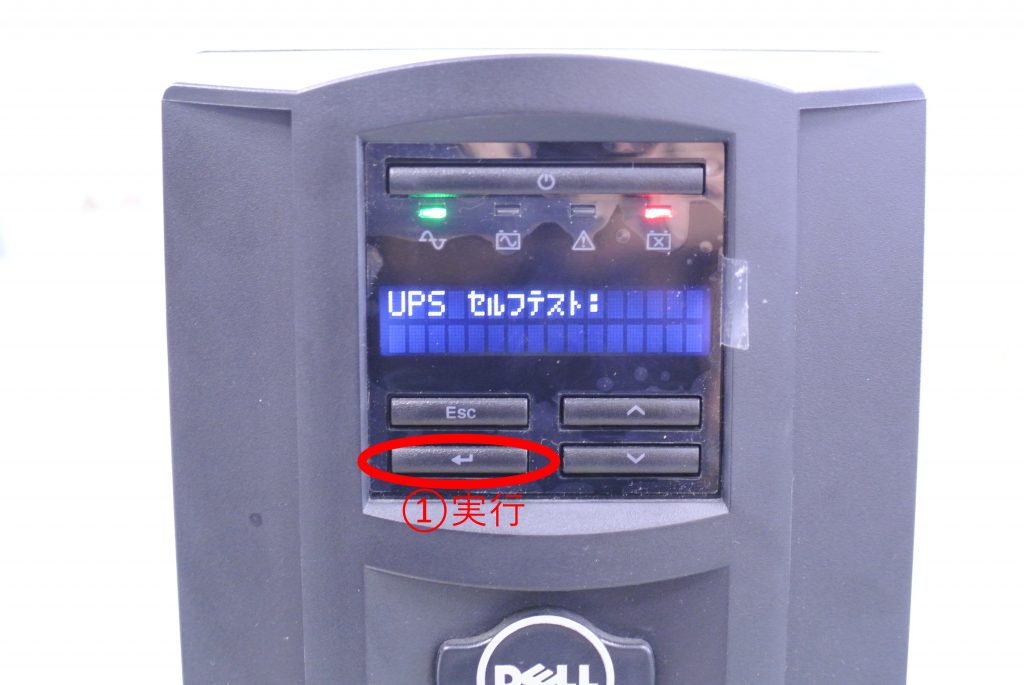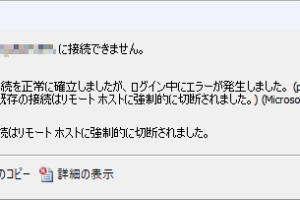UPSのバッテリー交換
シュナイダーエレクトリック製(旧APC製)の無停電電源装置(UPS)のSmartUPS750/500のバッテリー交換手順を控えておく。
※写真はDellのOEM製品となっているが、手順は同じ。
液晶ディスプレイが付いている、最近のモデルと液晶無しの旧モデルがあるが、交換後の作業が液晶の有り/無しで若干異なるが、物理的な交換作業の手順は同じ。
UPSの電源は入ったままで作業可能。
作業手順
物理的なバッテリーの交換作業
- 前面のプラスチックのパネルを外す。パネルの上の方から外す。

パネルを手前に倒した状態。
パネルの下の方のツメを外して、プラスチックのパネルを宙ぶらりんにする。
宙ぶらりんにしたパネルはUPSの上に載っけておこう

- 続いて金属のパネルを外す。上の2カ所の白いつまみを引っ張って外す。

金属のパネルは、手前に倒しておく

- バッテリーを引き抜く。
プラスチックのフィルムを持って引っ張るのだが、ちょっと上に持ち上げつつ引っ張ると良い。
古いバッテリーだとフィルムが劣化してちぎれる事があるので注意。

- 新しいバッテリーを取り付ける。
奥まで押し込むだけ。

- 金属のパネルを取り付ける。上部の2カ所の白いつまみを押し込む。

- プラスチックのパネルを取り付ける。
下側のツメを引っかけてから、パネルをはめる。

以上で、物理的な交換作業は完了となる。
バッテリー交換後のセルフテスト等
ここから後の手順は、UPSに「バッテリーを新しいものに交換したよ」と認識させる作業となる。
液晶ディスプレイの付いていない旧タイプのモデルの場合、電源ONのボタン(1 TESTと書かれているボタン)を長押しし、セルフテストを実施するだけで、バッテリー警告が消える。
液晶ディスプレイの付いてるモデルはここから、ちまちまと液晶パネルを操作してセルフテストを実施する必要がある。
- バッテリー交換を認識させる
「アラタナバッテリトウニュウ:」
というメッセージが出ているので、矢印ボタンを操作して「Yes」に変更して実行

- 続いて、バッテリーを交換した年月を入力する。
矢印ボタンを操作して月を選んで実行。
矢印ボタンを操作して年を選んで実行。

- バッテリー交換の警告を消すために、「セルフテスト」を行う。
下矢印を3回押して「メインメニュー:テスト&シンダン」を表示。実行を押す。

以上で完了。手順は長いように感じるが、やってみると意外と簡単にできるよ。